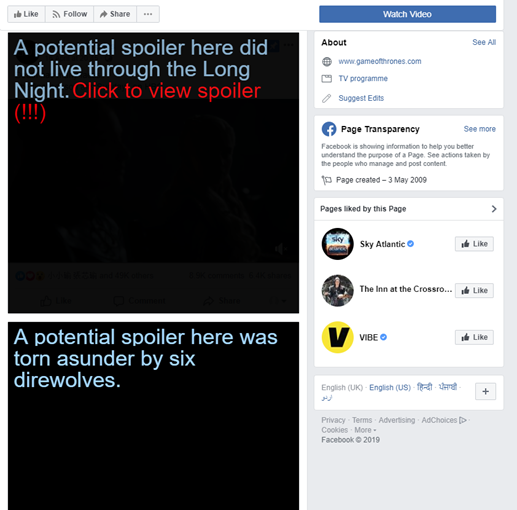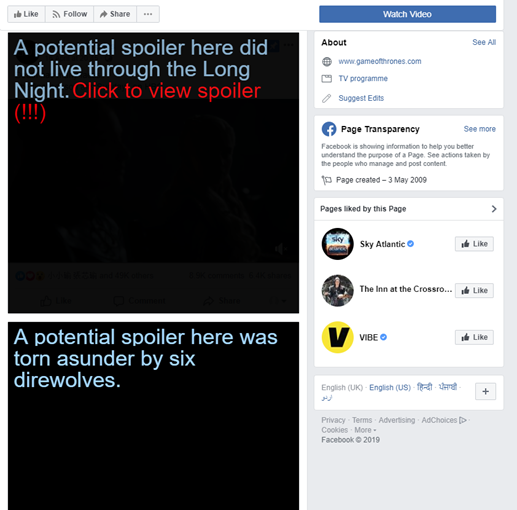Musim dingin akhirnya tiba! Musim 8 Game of Thrones yang telah lama ditunggu-tunggu telah dirilis dan kegembiraan di sekitar seri ini sangat terasa. Semua penggemar GOT berada di ujung kursi mereka untuk menyaksikan takdir apa yang menanti Jon Snow, Daenerys Targaryen, dan Cersei.
Seperti yang mungkin sudah Anda ketahui, beberapa episode Game of Thrones Musim 7 telah bocor secara online sebelum tanggal rilis aslinya, yang menyebabkan kerugian besar bagi pembuatnya.
Untuk memastikan ini tidak terjadi tahun ini, orang-orang di balik tirai telah menerapkan beberapa tindakan serius. Tetapi ketika itu terjadi, beberapa orang terkenal siap untuk menumpahkan kacang. Berdasarkan rumor terbaru, beberapa pengguna Reddit mengklaim memiliki beberapa detail di balik layar dari episode kedua. Dan jika itu benar, kami yakin Anda benar-benar tidak ingin jatuh lagi ke kolam spoiler!
Jadi, di sini kami membawa beberapa langkah sederhana untuk membantu Anda memblokir semua spoiler Game of Thrones di Internet!
Sumber Gambar: Buzzfeed
Hindari Spoiler Game of Thrones!
Tetap offline untuk menghindari spoiler Game of Thrones tentu tidak mungkin. Tetapi memblokirnya di semua akun media sosial Anda dan platform populer lainnya tentu dapat dieksekusi.
Yang harus Anda lakukan adalah:
- Unduh ekstensi chrome ' Game of Spoils ' di sistem Anda.
- Dan, langkah selanjutnya adalah – ahh secara teknis ini yang harus Anda lakukan karena ekstensi penyelamat ini akan melakukan sisanya untuk Anda.
- Ekstensi ini pada dasarnya bekerja dengan kata kunci tertentu seperti 'Game of Thrones Spoiler', 'GOT', 'Spoiler', atau 'Cersei Lannister', 'Jon Snow' dan banyak lagi. Jadi, setelah diidentifikasi oleh ekstensi, konten akan diblokir secara otomatis. Anda dapat menambahkan kata kunci ini ke jendela ekstensi (di pojok kanan atas).
- Setelah ekstensi browser ini diaktifkan di sistem Anda, semua Spoiler GOT akan diblokir secara otomatis. Anda akan melihat ruang gelap sebagai pengganti spoiler!
- Ekstensi chrome ini bekerja sangat baik di Twitter, Facebook & Google News feed.
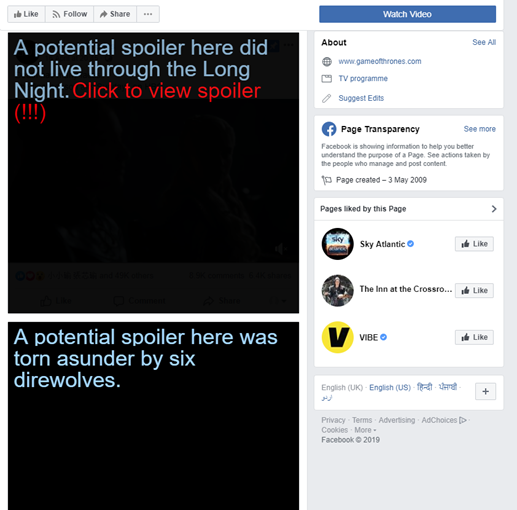
Atau, Anda juga dapat mencoba menggunakan ekstensi chrome 'Unspoiler' untuk membantu Anda memblokir GOT Spoiler dari ruang Internet lainnya.
- Yang harus Anda lakukan adalah menginstal ekstensi chrome dari tautan di bawah ini:
Unspoiler – Ekstensi Chrome
Harus baca:-
GoT Bertemu Raksasa Teknologi: Siapa yang Bisa Menjadi Apa! Suka Game of Thrones sampai-sampai Anda melihat seluruh dunia dalam terang itu? Jika ya maka bacalah...
- Tambahkan kata kunci tertentu seperti 'GOT Spoilers', 'Game of Thrones Season 8' atau Anda juga dapat menambahkan nama karakter populer ke jendela ekstensi (di pojok kanan atas).
- Setiap kali ekstensi chrome ini akan memblokir Spoiler GOT, spanduk merah bertuliskan 'Peringatan!' akan muncul di layar Anda menyembunyikan posting itu sepenuhnya.
Sebagian besar pekerjaan Anda telah selesai, Anda telah berhasil memblokir semua konten yang mungkin muncul di platform populer seperti Facebook, Twitter, & Google. Tapi itu mungkin tidak cukup, karena sumber spoiler terbesar datang dengan bagian komentar di YouTube atau di forum Video.
Jadi, menjadi perlu untuk memblokir bagian komentar itu juga. Untuk itu, Anda dapat mengunduh ekstensi browser chrome lain – Shut Up: Comment Blocker !
- Tambahkan ekstensi chrome ini di sistem Anda dan lihat semua komentar diblokir terkait Game of Thrones.
Jadi, tambahkan ekstensi browser chrome penyelamat hidup ini untuk memblokir semua spoiler Game of Thrones segera dan ya Anda bisa berterima kasih kepada kami nanti!
Selamat Hari Jumat!